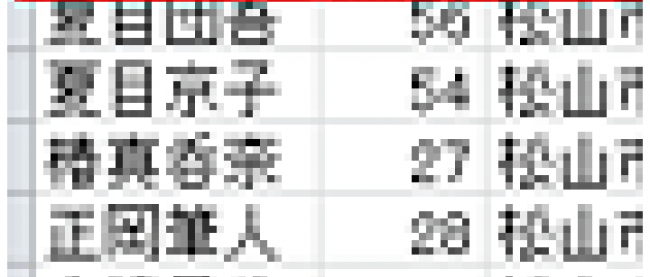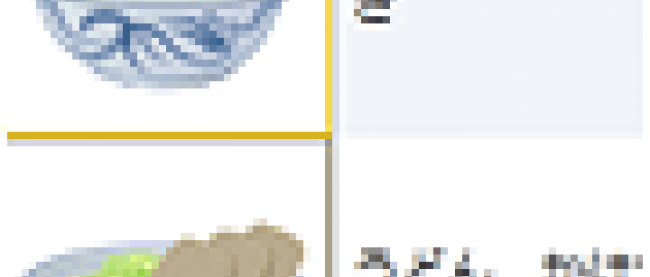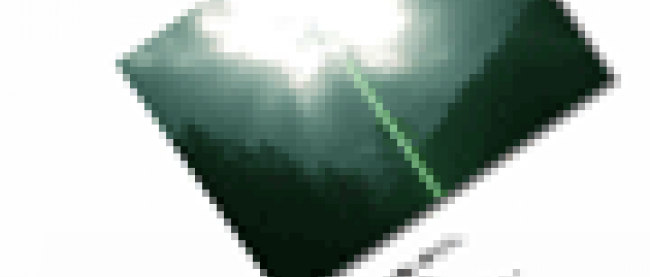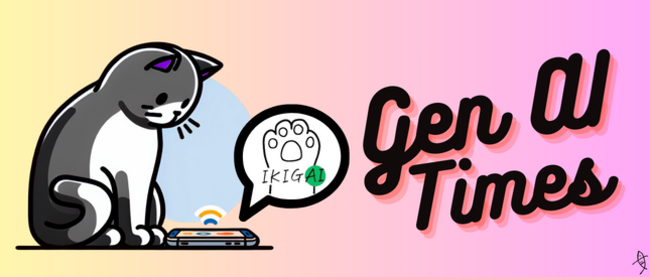ロジックコードを記述する
リスト4のようにロジックコードを記述します。
リスト4: ロジックコード(MainPage.xaml.vb)
1 | <!--//--><![CDATA[// ><!-- |
LINQ to XMLでXMLを処理するクラスの含まれるSystem.Xml.Linq名前空間をインポートします。StringBuilderクラスを使って文字列の追加を行いますので、このクラスの含まれるSystem.Text名前空間をインポートします。また、ファイルの入出力に関するクラスの含まれるSystem.IO名前空間もインポートしておきます。
1 | <!--//--><![CDATA[// ><!-- |
PersonalInfoクラス内に「氏名、年齢、住所、勤務先」のプロパティを定義しておきます。
01 | <!--//--><![CDATA[// ><!-- |
03 | Public Class PersonalInfo |
04 | Public Property 氏名 As String |
05 | Public Property 年齢 As String |
06 | Public Property 住所 As String |
07 | Public Property 勤務先 As String |
新しいStringBuilderのインスタンス、myDataとgridHeaderメンバ変数を宣言します。StringBuilderクラスは、文字を追加、削除、置換または挿入して値を作成した後に、その値を変更できるクラスです。
1 | <!--//--><![CDATA[// ><!-- |
3 | Dim myData As New StringBuilder |
4 | Dim gridHeader As New StringBuilder |
5 | Dim _gridHeader As String |
■ページが読み込まれた時の処理
XElement.LoadメソッドでXML文書ファイル(sampleData.xml)を読み込みます。要素のコレクションを取得するクエリ(query)を定義します。PersonalInfoクラスの新しいリストとして作成するmyPersonalInfoを宣言します。
queryを実行します。クエリコレクション内を反覆処理しながら、PersonalInfoクラスの各プロパティ(「氏名」、「年齢」、「住所」、「勤務先」)に、、、、要素の値を追加します。DataGridコントロールのItemsSourceにmyPersonalInfoオブジェクト指定します。DataGridコントロールにXMLデータがバインドされて表示されます。
StringBuilderクラスのインスタンスとして生成した、gridHeaderオブジェクトに、AppendメソッドでDataGridのヘッダの値を、カンマ区切りで、追加しておきます。このままだと末尾にもカンマが追加されますので、末尾のカンマは削除する処理を行います。
01 | <!--//--><![CDATA[// ><!-- |
03 | Private Sub MainPage_Loaded(ByVal sender As Object, ByVal e As System.Windows.RoutedEventArgs) Handles Me.Loaded |
04 | Dim xmldoc As XElement = XElement.Load("sampleData.xml") |
05 | Dim query = From c In xmldoc.Descendants("情報") Select c |
06 | Dim myPersonalInfo As New List(Of PersonalInfo) |
07 | For Each result In query |
09 | .Add(New PersonalInfo With {.氏名 = result.Element("氏名").Value, |
10 | .年齢 = result.Element("年齢").Value, |
11 | .住所 = result.Element("住所").Value, |
12 | .勤務先 = result.Element("勤務先").Value}) |
14 | DataGrid1.ItemsSource = myPersonalInfo |
17 | For Each myHeader In DataGrid1.Columns |
18 | gridHeader.Append(myHeader.Header.ToString).Append(",") |
20 | Dim hearderLen As Integer = Len(gridHeader.ToString) - 1 |
21 | _gridHeader = Left(gridHeader.ToString, hearderLen) |
■DataGridコントロールのデータ項目が選択された時に発生するイベント
選択されたPersonalInfoクラスの「氏名」、「年齢」、「住所」、「勤務先」をカンマ区切りで、StringBuilderのインスタンスmyDataにAppendメソッドで追加していきます。
01 | <!--//--><![CDATA[// ><!-- |
03 | Private Sub DataGrid1_SelectionChanged(ByVal sender As Object, ByVal e As System.Windows.Controls.SelectionChangedEventArgs) Handles DataGrid1.SelectionChanged |
05 | Dim myInfo As PersonalInfo = DirectCast(e.AddedItems(0), PersonalInfo) |
06 | myData.Append(myInfo.氏名).Append(",").Append(myInfo.年齢).Append(",").Append(myInfo.住所).Append(",").Append(myInfo.勤務先).Append(vbCrLf) |
■ContextMenuから「コピー」が選択された時の処理
myData変数内の文字列をクリップボードに格納します。SetTextメソッドはクリップボード内にUnicodeテキストを格納するメソッドです。
1 | <!--//--><![CDATA[// ><!-- |
3 | Private Sub Copy_Click(ByVal sender As Object, ByVal e As System.Windows.RoutedEventArgs) |
4 | If DataGrid1.SelectedIndex >= 0 Then |
5 | Clipboard.SetText(myData.ToString) |
■ContextMenuから「貼り付け」が選択された時の処理
クリップボードの中が空でない場合は、GetTextメソッドでクリップボード内のデータにアクセスして、TextBox1内にデータを貼り付けます。
1 | <!--//--><![CDATA[// ><!-- |
3 | Private Sub Paste_Click(ByVal sender As Object, ByVal e As System.Windows.RoutedEventArgs) |
4 | If Clipboard.ContainsText() = True Then |
5 | TextBox1.Text = Clipboard.GetText() |
■DataGridコントロール内で、マウスの右ボタンが押されたときの処理
マウスの右ボタンでクリックされたXとYの位置を、変数myXとmyYに格納しておきます。 SetValueメソッドで、ContextMenuコントロールの表示位置を設定し、ContextMenuコントロールのIsOpenメソッドにTrueを指定してContextMenuを表示します。アイコン付きのメニュー項目(コピー、貼り付け)が表示されます。
01 | <!--//--><![CDATA[// ><!-- |
03 | Private Sub DataGrid1_MouseRightButtonDown(ByVal sender As Object, ByVal e As System.Windows.Input.MouseButtonEventArgs) Handles DataGrid1.MouseRightButtonDown |
04 | Dim myPosition = e.GetPosition(Nothing) |
05 | Dim myX = myPosition.X |
06 | Dim myY = myPosition.Y |
07 | ContextMenu1.SetValue(Canvas.LeftProperty, myX) |
08 | ContextMenu1.SetValue(Canvas.TopProperty, myY) |
09 | ContextMenu1.IsOpen = True |
■TextBoxコントロール内で、マウスの右ボタンが押されたときの処理
e.Handled = Trueと記述することで、Silverlight標準の「Silverlight(S)」のメニューが出なくなります。
マウスの右ボタンでクリックされたXとYの位置を、変数myXとmyYに格納しておきます。 SetValueメソッドで、ContextMenuコントロールの表示位置を設定し、ContextMenuコントロールのIsOpenメソッドにTrueを指定してContextMenuを表示します。アイコン付きのメニュー項目(コピー、貼り付け)が表示されます。[保存]ボタンの使用を可能にします。
01 | <!--//--><![CDATA[// ><!-- |
03 | Private Sub TextBox1_MouseRightButtonDown(ByVal sender As Object, ByVal e As System.Windows.Input.MouseButtonEventArgs) Handles TextBox1.MouseRightButtonDown |
05 | Dim myPosition = e.GetPosition(Nothing) |
06 | Dim myX = myPosition.X |
07 | Dim myY = myPosition.Y |
08 | ContextMenu1.SetValue(Canvas.LeftProperty, myX) |
09 | ContextMenu1.SetValue(Canvas.TopProperty, myY) |
10 | ContextMenu1.IsOpen = True |
11 | Button1.IsEnabled = True |
■[保存]ボタンをクリックしたときの処理
新しいSaveFileDialogのインスタンス、mySaveFileDialogオブジェクトを生成します。 フィルタにCSVファイルを指定し、DefaultExtプロパティに既定のファイル名拡張子csvを指定します。
mySaveFileDialogオブジェクトのShowDialogメソッドがTrueの場合は、mySaveFileDialogの、OpenFileメソッドで開かれたファイルと文字コードで初期化された、新しいStreamWriterのインスタンスwriterオブジェクトを生成します。Writeメソッドでヘッダを追加してTextBox1コントロールの内容をストリームに書き込みます。StreamWriterを閉じ、保存した旨のダイアログボックスを表示します。
01 | <!--//--><